
Cómo instalar y utilizar Ngrok

Ngrok es una herramienta que permite crear un túnel seguro entre internet y una red local, lo que la convierte en una herramienta extremadamente útil para desarrolladores. Al utilizar Ngrok, los desarrolladores pueden compartir fácilmente aplicaciones locales con colegas y clientes en todo el mundo, sin tener que preocuparse por los problemas de seguridad que normalmente se asocian con la apertura de puertos públicos en un firewall.
Este artículo proporciona una guía detallada para instalar y utilizar Ngrok en una variedad de sistemas operativos y lenguajes de programación.
¿Qué es Ngrok?
Ngrok es una herramienta que nos permite crear un túnel seguro hacia nuestro servidor local, lo que significa que podemos exponer fácilmente un servidor local al mundo exterior sin tener que preocuparnos por las redes de cortafuegos, direcciones ip, o incluso hacer reservas de dns. En la práctica, esto significa que podemos concentrarnos en la parte importante del trabajo, sin preocuparnos por la configuración complicada.
Para un desarrollador, la herramienta es una bendición, especialmente si trabajamos con aplicaciones web y servidores locales que se ejecutan en nuestro ordenador. Alojar un servidor local es lo fácil, pero hacer que sea accesible por Internet es en lo que entra en juego Ngrok.
Instalación
Linux y MacOS
Para instalar Ngrok en Linux o MacOS, siga los siguientes pasos:
- Dirígete a https://ngrok.com/ y regístrate para obtener una cuenta gratuita.
- Descarga la última versión de Ngrok para Linux o MacOS
- Extrae el archivo ngrok.zip y colócalo en tu carpeta de inicio
- Abre una terminal y escribe el siguiente comando:
./ngrok authtoken TUN_AUTHTOKEN
Donde TUN_AUTHTOKEN es el token que se obtuvo en el paso 1.
- Para iniciar Ngrok, abre una terminal y escribe el siguiente comando:
./ngrok http 80
Este comando iniciará el servidor Ngrok y creará un nuevo túnel seguro a través del puerto 80.
Windows
Para instalar Ngrok en Windows, sigue los siguientes pasos:
- Dirígete a https://ngrok.com/ y regístrate para obtener una cuenta gratuita.
- Descarga la última versión de Ngrok para Windows
- Extrae el archivo ngrok.zip y colócalo en una carpeta de tu elección.
- Abre una nueva terminal y escribe el siguiente comando:
ngrok authtoken TUN_AUTHTOKEN
Donde TUN_AUTHTOKEN es el token que se obtuvo en el paso 1.
- Para iniciar Ngrok, abre una nueva terminal y escribe el siguiente comando:
ngrok http 80
Este comando iniciará el servidor Ngrok y creará un nuevo túnel seguro a través del puerto 80.
¿Cómo usar Ngrok?
Una vez que hayas instalado correctamente Ngrok, estarás listo para empezar a utilizar esta herramienta poderosa en tu día a día. Para comenzar a utilizar Ngrok, primero asegúrate de que esté funcionando correctamente. Para hacerlo, abre una nueva terminal y escribe:
./ngrok http 80
Esto iniciará Ngrok y generará un nuevo túnel seguro a través del puerto 80.
Una vez que Ngrok esté funcionando correctamente, estarás listo para empezar a utilizar los servicios de túnel. Para hacerlo, abre una nueva terminal y escribe:
./ngrok tcp 22
Esto abrirá automáticamente un nuevo túnel al puerto 22, lo que significa que podrás conectarte al puerto a través de la dirección proporcionada por Ngrok.
Hay varios comandos que puedes usar para personalizar tu uso de Ngrok, pero estos son los conceptos básicos que necesitas para empezar a utilizar esta herramienta interesante y poderosa.
Ejemplo de código
Ejemplo de código utilizando Ngrok con Node.js:
const http = require('http');
const ngrok = require('ngrok');
(async function() {
const url = await ngrok.connect(8080);
console.log('Tunnel is active: ', url);
http.createServer((req, res) => {
res.writeHead(200);
res.end('Hello World!');
}).listen(8080);
})();
Este código creará un nuevo servidor en el puerto 8080, y Ngrok lo expondrá al mundo exterior.
Conclusión
En este artículo, hemos visto cómo instalar y utilizar Ngrok en varios sistemas operativos y lenguajes de programación. Ngrok es una herramienta poderosa que permite a los desarrolladores compartir fácilmente aplicaciones locales con colegas y clientes en todo el mundo. Ya sea que estés trabajando con Node.js o cualquier otro lenguaje de programación, Ngrok es una herramienta que deberías tener en tu arsenal de desarrollo.
¡Regístrate en Ngrok y pruébalo ahora mismo!
Preguntas frecuentes
¿Por qué necesito Ngrok?
Si trabajas con servidores locales o aplicaciones web, Ngrok es una herramienta esencial que te permitirá compartir fácilmente tu trabajo con otros, sin tener que preocuparte por problemas de seguridad o configuración complicada.
¿Cómo obtengo el token de autorización de Ngrok?
Para obtener el token de autorización de Ngrok, debes registrarte en el sitio web de Ngrok y seguir los pasos para crear una nueva cuenta. Una vez que tengas una cuenta, podrás generar un nuevo token de autorización.
¿Cómo inicio un túnel con Ngrok?
Para iniciar un túnel con Ngrok, abre una nueva terminal y escribe el siguiente comando:
./ngrok http 80
Esto iniciará un nuevo túnel seguro a través del puerto 80 de tu servidor local.
¿Puedo personalizar mi uso de Ngrok?
Sí, hay varios comandos que puedes utilizar para personalizar tu uso de Ngrok. Consulta la documentación oficial para obtener más información.


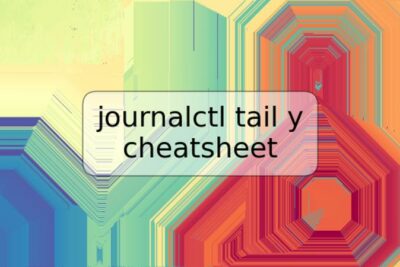









Deja una respuesta